SafariでNetflixのちらつきを修正する5つの方法 (09.15.25)
Netflixは、お気に入りのテレビ番組や映画を毎日入手できる場所であり、今日最も人気のあるビデオストリーミングサイトの1つになっています。何百ものテレビ番組と何千もの映画のユーザーが一気見できます。
しかし、最近、 Netflixのちらつきの問題のために失望してイライラしているユーザーもいます。ユーザーは、SafariでNetflixを視聴しているとき、特に字幕が有効になっているときに画面がちらつくことに気づきました。この問題は、FirefoxやChromeなどの他のブラウザでは発生しません。
ただし、他のブラウザを使用する場合の問題は、1080ピクセルではなく、最大720ピクセルしかサポートしないことです。 720pと1080pの間には画質の点で大きな違いがあります。そのため、ほとんどのユーザーは1080pの解像度がサポートされているSafariで視聴することを好みます。
さまざまなフォーラムで多くの苦情が寄せられていますが、Appleはそれでも問題を修正するために声明またはアップデートを発行する必要があります。 Appleが公式の Netflixフリッカーソリューションをリリースするのを待つ代わりに、ユーザーは問題を解決する方法を見つけるためにそれを自分で考えました。 Netflixのちらつきを修正する方法と視聴体験を向上させる方法をいくつか紹介します。
ただし、何か問題が発生した場合に備えて、ファイルのバックアップを作成してください。 。 Outbyte MacRepair などのアプリを使用して、Macを再起動し、すべてのジャンクファイルを完全に削除する必要もあります。これらの手順を完了すると、 Netflixのちらつきの問題を修正するためにこれらの方法を試す準備が整います。
解決策1:Safariでキャッシュ、Cookie、履歴をクリアします。ブラウザの問題が発生したときに最初にすべきことは、キャッシュ、履歴、Cookieをクリアすることです。ほとんどの場合、これでうまくいくはずです。
これを行うには、次の手順に従います。
- Dockのアイコンをクリックするか、Spotlightで検索して、 Safari を開きます。
- 画面上部のツールバーで Safari をクリックします。
- 設定を選択します。
- に移動します。 [プライバシー]タブをクリックし、[すべてのウェブサイトデータを削除
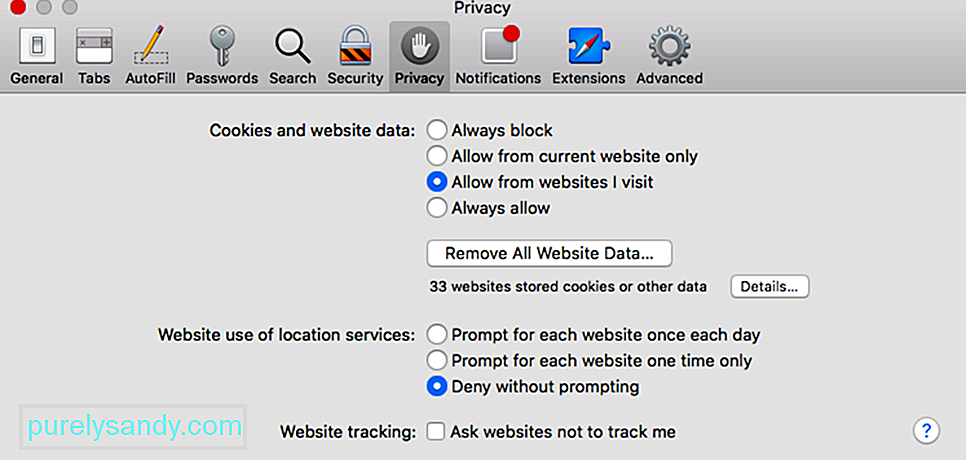
- アクションを確認するウィンドウがポップアップ表示されますあなたのウェブサイトのデータを削除する。 [今すぐ削除
]をクリックすると、ログインしているすべてのWebサイトからログアウトし、履歴ログが削除され、一部の設定がリセットされる場合があります。ただし、これにより、 SafariでのNetflixのちらつきなどのブラウザの問題のほとんどが解消されます。
また、netflix.com / clearcookiesにアクセスして、NetflixブラウザのCookieをクリアする必要があります。これにより、Netflixのキャッシュデータが自動的にクリアされ、サインアウトされます。もう一度サインインして、すべてが修正されたかどうかを確認してください。これで問題が解決しない場合は、以下の他の方法をいくつか試してください。
解決策#2:IndexedDBファイルを削除します。この方法ではSafariを終了する必要があるため、手順を別の場所にコピーする必要がある場合があります。または、別のブラウザを使用してこのページを開きます。
IndexedDBファイルをクリアするには、次の手順を実行します。
- コマンド+ Q を押してSafariを終了します。または、Safariメニューから Safariを終了を選択します。
- ドックのアイコンをクリックして、ファインダーを開きます。
- <を押し続けます。 strong>オプションボタンをクリックし、画面上部のメニューから移動をクリックします。
- ライブラリを選択し、を放しますstrong>オプション
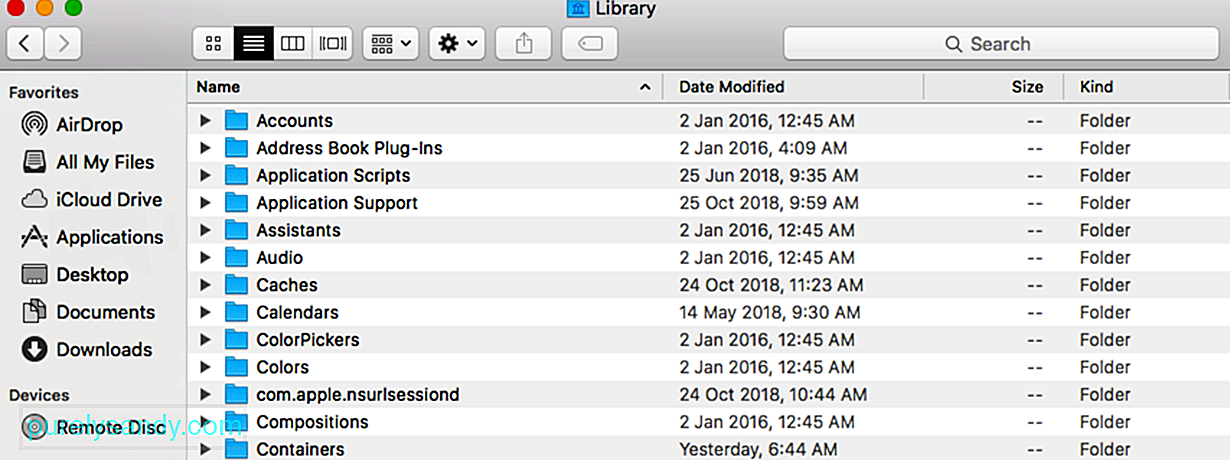
- 下にスクロールして Safari
- データベースフォルダを選択し、 ___ IndexedDB を開きます。
- すべてのNetflixフォルダを選択し、それらをゴミ箱に移動します。
- ゴミ箱を空にします。
- Netflixを開いて表示します。この方法で問題が解決した場合。
2014年以前は、Netflixは信頼性の低いMicrosoftSilverlightプラグインを使用して動画を再生していました。ただし、Safariで1080で映画をストリーミングする場合、Silverlightは多くの問題を引き起こしました。そのため、2014年以降、Netflixはビデオストリーミング用にHTML5に切り替えました。
HTML5は当初OSX 10.10 Yosemite以降で実行されているMacで利用可能でしたが、現在HTML5はWindows10のMicrosoftEdge、Windows7のGoogleChromeバージョン37以降、Windows8.1以降のInternetExplorer11以降もサポートしています。およびOperaバージョン33。OSX10.10Yosemite以降で実行されているMacの場合、デバイスは少なくとも2012モデルである必要があります。
新しいバージョンのMacを使用している場合は、おそらく最新のmacOSであり、HTML5でのNetflixストリーミングを自動的にサポートする必要があります。最新バージョンのブラウザを使用していて、最新のmacOSにアップグレードしていることを確認してください。
古いMacを使用している場合は、まず、デバイスがNetflixでのHTML5ストリーミングをサポートしているかどうかを確認してください。 OSXのバージョンとMacが製造された日付を知っている。これを行うには、Appleロゴをクリックし、メニューからこのMacについてを選択します。 Macが2011年後半以降のものである場合は、Mac AppStoreからmacOSを更新できます。
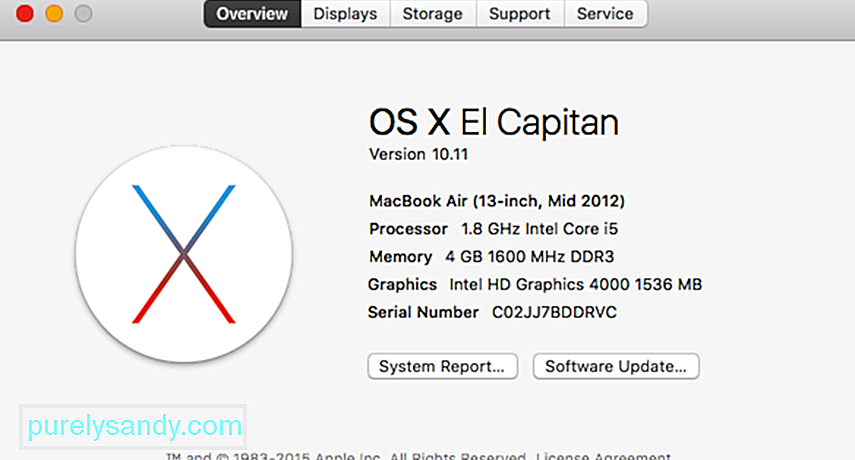
ただし、Macが古い(2011年より前)場合は、Google Chromeに切り替えて、HTML5を古いバージョンのOSXで動作させるだけです。これを行うには、次の手順に従います。
- Google Chrome を起動し、 Netflix を開きます。
- Netflix再生設定。
- シルバーライトではなく HTML5プレーヤーを優先にチェックマークを付けます。
- 閉じる Google Chrome を開いてから、もう一度開きます。
これにより、古いMacを使用している場合でも、NetflixでSilverlightではなくHTML5プレーヤーを使用して再生できるようになります。
解決策4:字幕をオフにする。SafariでNetflixを視聴しているときに字幕をオフにすると、ちらつきの問題が解決することがわかっています。
字幕をオフにするには、次の手順に従います。
< ul>- Appleロゴをクリックし、システム環境設定を選択します。
- ディスプレイ&gt;をクリックします。内蔵ディスプレイ。
- 拡大縮小をオフにして、画面解像度の1つから選択しますオプション。
- システム環境設定を閉じて、コンピュータを再起動します。
これにより、動画の字幕がオフになり、 Netflixのちらつきの問題が修正されることを願っています。
解決策#5:画面の解像度を調整します。Connor_Eという名前の1人のRedditユーザー彼の問題は彼の画面解像度を変更することで修正されたと述べた。デフォルトから外して拡大縮小することでうまくいくようだったので、試してみませんか?
表示をデフォルトから拡大縮小に変更する方法は次のとおりです。
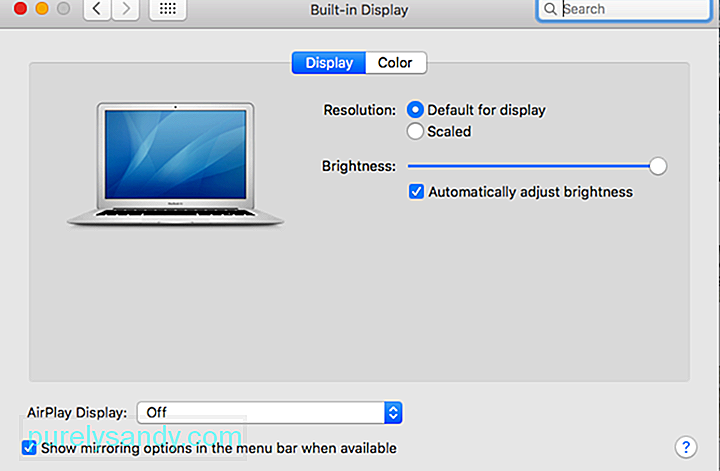
画面の解像度を変更したら、Safariを開き、Netflixで映画のいずれかを再生して、問題が解決したかどうかを確認します。
概要:SafariでのNetflixのちらつきは、Appleができるだけ早く対処しなければならない厄介な問題の1つにすぎません。ただし、Appleからの正式な修正を待っている間に、上記の解決策の1つを試して、どれが効果的かを確認できます。
YouTubeのビデオ: SafariでNetflixのちらつきを修正する5つの方法
09, 2025

